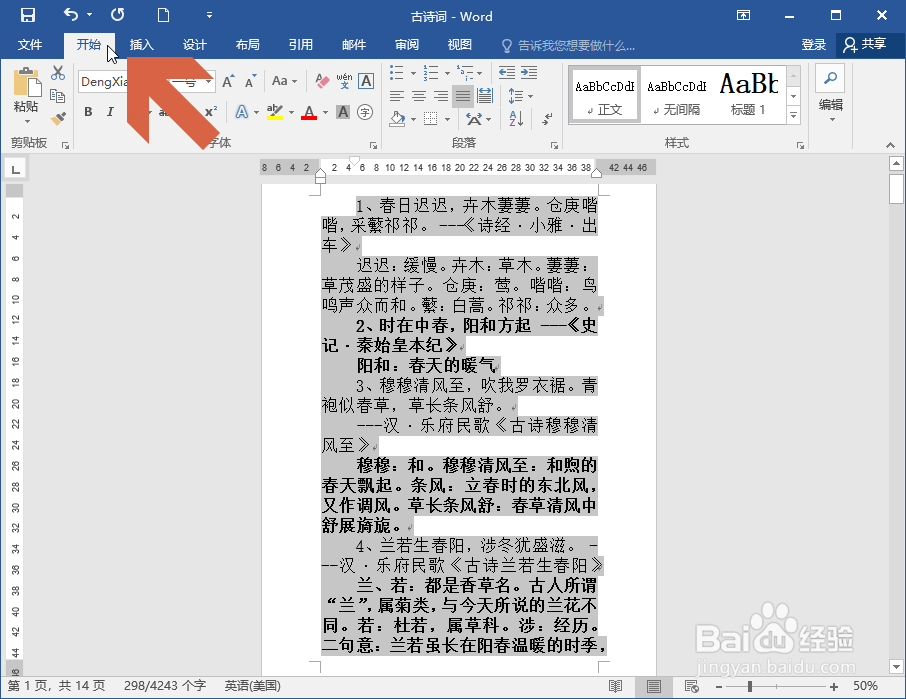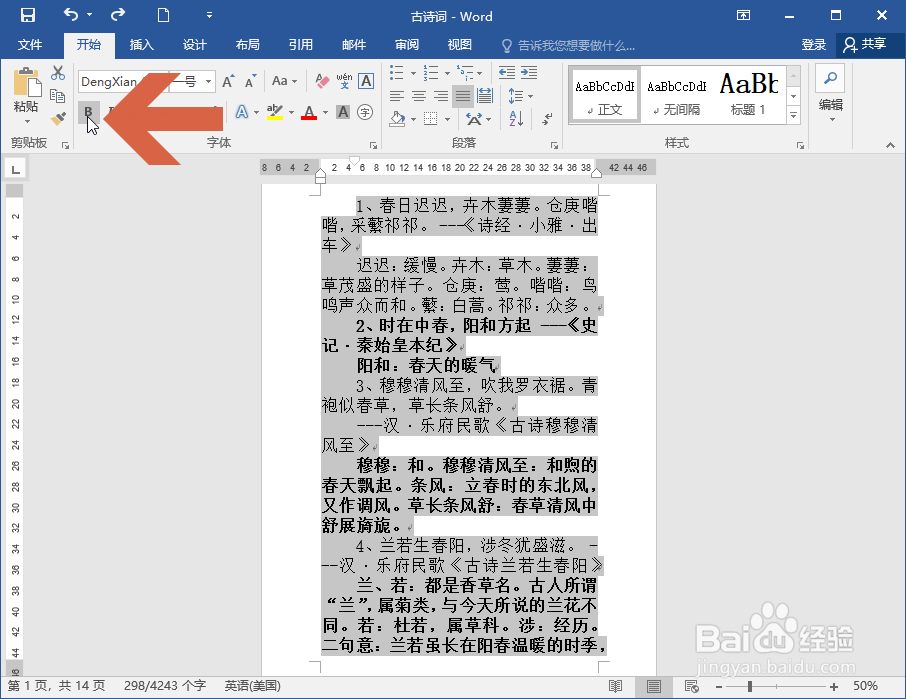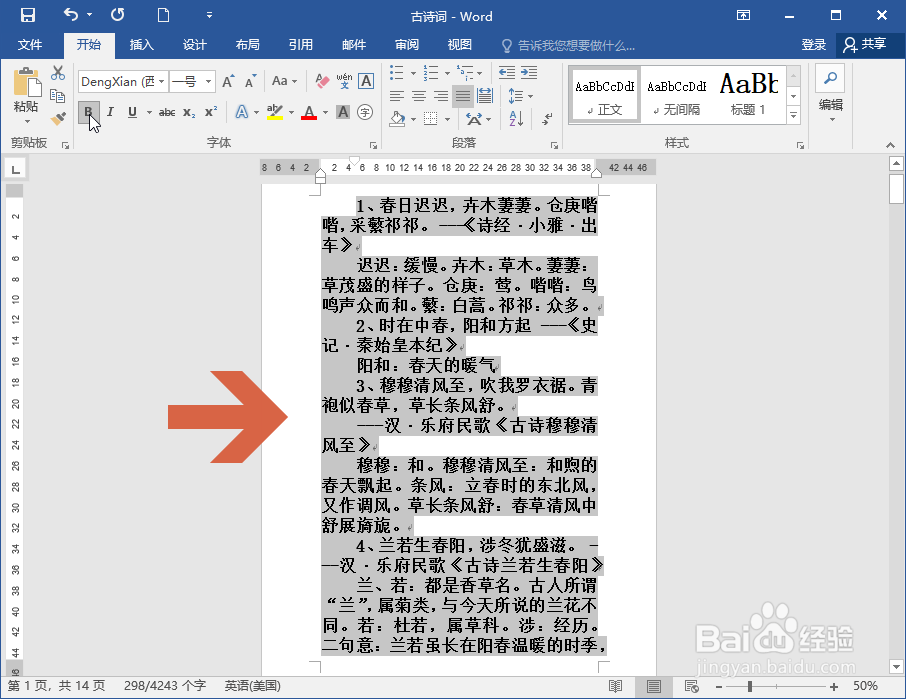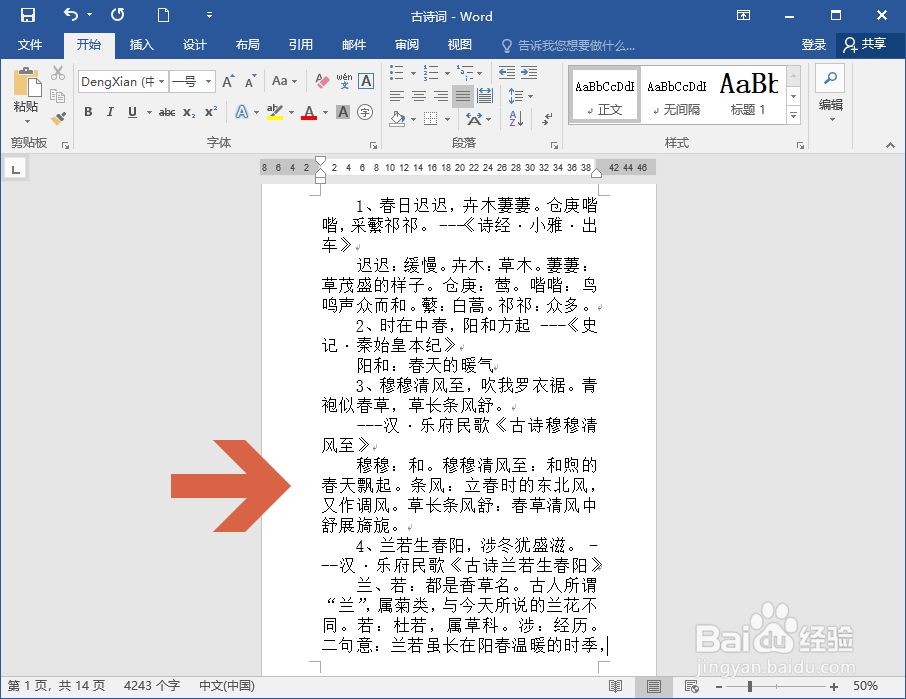Word中给多处文字加粗后如何快速取消加粗
1、先选择要取消加粗的文字所在的范围,如果想取消整个文觇致惯鸹档中所有加粗的文字,可以按Ctrl+A键全选文档内容。
2、点击打开【开始】选项卡。
3、点击一下开始选项卡中的加粗按钮。
4、点击加粗按钮后,所有选中的文字都被加粗了。
5、然后再点击一次加粗按钮。
6、这样点击两次加粗按钮后,文档中所有选中的内容中就没有加粗的文字了。
声明:本网站引用、摘录或转载内容仅供网站访问者交流或参考,不代表本站立场,如存在版权或非法内容,请联系站长删除,联系邮箱:site.kefu@qq.com。
阅读量:28
阅读量:88
阅读量:39
阅读量:80
阅读量:87